本文将介绍如何将Excel表格以最佳方法导入到PPT和Word文档中。在日常工作中,我们经常需要将Excel中的数据整理成演示文稿或报告,这时候就需要将Excel表格导入到PPT或Word中。然而,直接复制粘贴Excel表格到PPT或Word中可能导致格式错乱或数据丢失的问题。因此,本文将介绍一些最佳方法,帮助你将Excel表格无缝地导入到PPT和Word文档中。
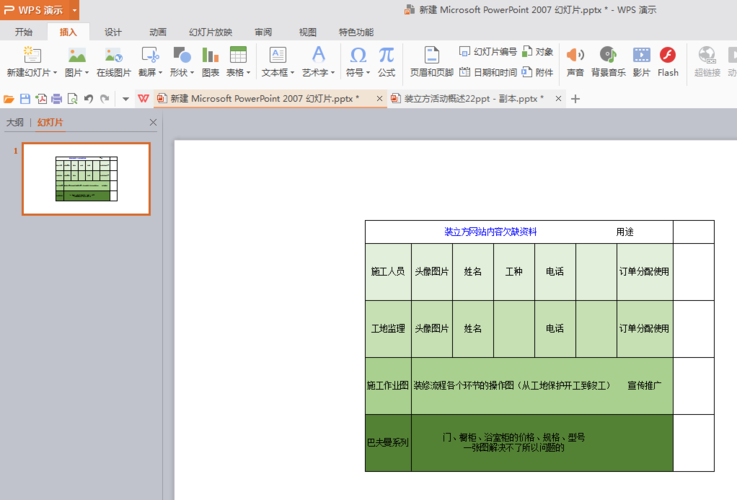
方法一:使用“插入对象”功能
在PPT和Word文档中,都有一个“插入对象”功能,可以让我们将Excel表格嵌入到其中。以下是具体的操作步骤:
- 在PPT或Word文档中,定位到你希望插入Excel表格的位置。
- 点击“插入”选项卡,找到“对象”按钮,点击下拉菜单中的“Excel工作表”选项。
- 弹出一个对话框,选择“从文件创建”选项,并点击“浏览”按钮。
- 在文件浏览对话框中,选择你想要导入的Excel表格文件,并点击“插入”按钮。
- Excel表格将被嵌入到PPT或Word文档中,并可以进行进一步编辑和格式调整。

方法二:使用“复制粘贴特殊”功能
除了使用“插入对象”功能,我们还可以使用“复制粘贴特殊”功能将Excel表格导入到PPT或Word文档中。以下是具体的操作步骤:
- 在Excel表格中,选择你想要导入的数据范围。
- 点击鼠标右键,选择“复制”。
- 在PPT或Word文档中,定位到你希望插入Excel表格的位置。
- 点击鼠标右键,选择“粘贴特殊”。
- 在“粘贴特殊”对话框中,选择“Microsoft Excel 工作表对象”,并点击“确定”。
- Excel表格将被粘贴到PPT或Word文档中,并可以进行进一步编辑和格式调整。
方法三:使用PDF转换工具
如果你不需要对Excel表格进行进一步的编辑,而只是希望将其以静态形式导入到PPT或Word文档中,那么可以使用PDF转换工具将Excel表格转换为PDF格式,然后再将PDF文件导入到PPT或Word文档中。以下是具体的操作步骤:
- 使用Excel中的“另存为”功能将表格以PDF格式保存。
- 在PPT或Word文档中,定位到你希望插入PDF文件的位置。
- 点击“插入”选项卡,找到“对象”按钮,点击下拉菜单中的“Adobe Acrobat 文档”选项。
- 弹出一个对话框,选择你刚刚保存的PDF文件,并点击“确定”按钮。
- PDF文件将被嵌入到PPT或Word文档中,成为一个静态的图片。
以上就是将Excel表格导入到PPT和Word文档中的最佳方法。根据你的具体需求,可以选择适合自己的方法来实现无缝的数据导入。希望本文对你有所帮助!






